- Unity User Manual 2022.1
- 플랫폼 개발
- Android
- Chrome OS
- Chrome OS를 위한 개발
- Chrome OS 기기에 대한 사용자 입력 지원
Chrome OS 기기에 대한 사용자 입력 지원
터치스크린을 사용하는 Android 애플리케이션과는 달리 많은 Chrome OS 기기가 노트북이거나 랩탑 모드를 사용합니다. 따라서 Chrome OS용 애플리케이션을 빌드할 때 마우스, 터치패드, 키보드로 받은 입력을 처리해야 합니다. 플레이어 설정인 Chrome OS 입력 에뮬레이션(메뉴: File > Build Settings > Player Settings > Other Settings)을 사용하여 애플리케이션이 Chrome OS 기기에 사용자 입력을 처리하는 방법을 결정할 수 있습니다.
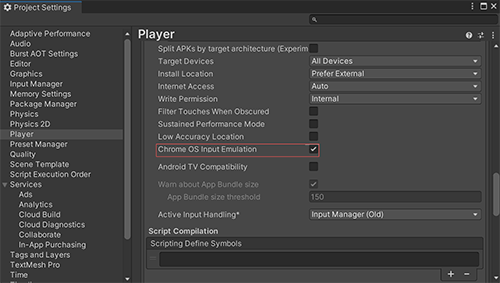
마우스 및 터치패드 입력
터치스크린 입력을 에뮬레이트하기 위해 Chrome OS가 자동으로 마우스 왼쪽 클릭이나 터치패드 입력을 스크린 탭으로 바꿉니다. 그렇게 하면 스마트폰과 태플릿용으로 개발한 Android 애플리케이션이 Chrome OS 기기에서 기본값으로 작동합니다.
**중요: ** 마우스 왼쪽 클릭과 키보드 입력만 지원합니다. 기타 다른 입력은 무시됩니다.
기본적으로 Chrome OS 입력 에뮬레이션 플레이어 설정을 통해 이러한 동작이 활성화됩니다.
마우스와 터치패드 입력을 지원하려면 Chrome OS Input Emulation 설정을 비활성화해야 합니다. 이 옵션을 비활성화하면 애플리케이션이 다음의 마우스와 터치패드 입력을 그대로 받습니다.
- 마우스 왼쪽과 오른쪽 클릭(마우스 왼쪽 클릭만 지원하는 대신)
- 스크롤 휠과 터치패드 스크롤 이벤트
- 커서 위치로 업데이트하여 커서로 강조한 컴포넌트처럼 마우스 오버 기능을 구현합니다.
이 설정을 비활성화하면 마우스와 터치패드 입력을 처리하기 위해 Unity 입력 코드도 작성해야합니다. 입력 코드에는 반드시 커서 위치를 읽는 방법과 마우스와 터치패드 클릭을 처리하는 방법, 스크롤 이벤트를 읽는 방법에 대한 정보가 있어야 합니다. 입력 코드 작성에 대한 자세한 내용은 API 스크립트 레퍼런스의 입력을 참조하십시오.
참고: Android와 Chrome OS는 커스텀 커서를 지원합니다. 커서를 커스터마이즈하려면 Cursor.SetCustomCursor를 참조하십시오.
UI 및 터치스크린 키보드
Android에서 입력 필드나 텍스트 필드가 선택될 때마다 사용자가 텍스트를 입력할 수 있도록 항상 가상의 온스크린 키보드가 나옵니다. Chrome OS에서는 사용 가능한 하드웨어 키보드가 있으면 온스크린 키보드가 나타나지 않거나 필요하지 않습니다. 하드웨어 키보드를 사용할 수 없을 때에는 온스크린 키보드가 나타납니다. 이 동작은 Chrome OS Input Emulation 플레이어 설정에 영향을 받지 않습니다.
참고: Android 애플리케이션에서 사용자에게 TouchScreenKeyboard를 열라는 메시지가 표시되면 Chrome OS에서도 동일한 방식으로 동작합니다.
UI 요소 호버 오버(hover over)
호버 오버(hover over) 기능을 지원하려면 Unity는 정확한 마우스 위치가 필요합니다. Chrome OS Input Emulation 모드에서는 정확한 마우스 정보를 사용할 수 없습니다. 따라서 Chrome OS Input Emulation 설정을 비활성화해야 애플리케이션에서 호버 오버(hover over) 기능을 지원할 수 있습니다.